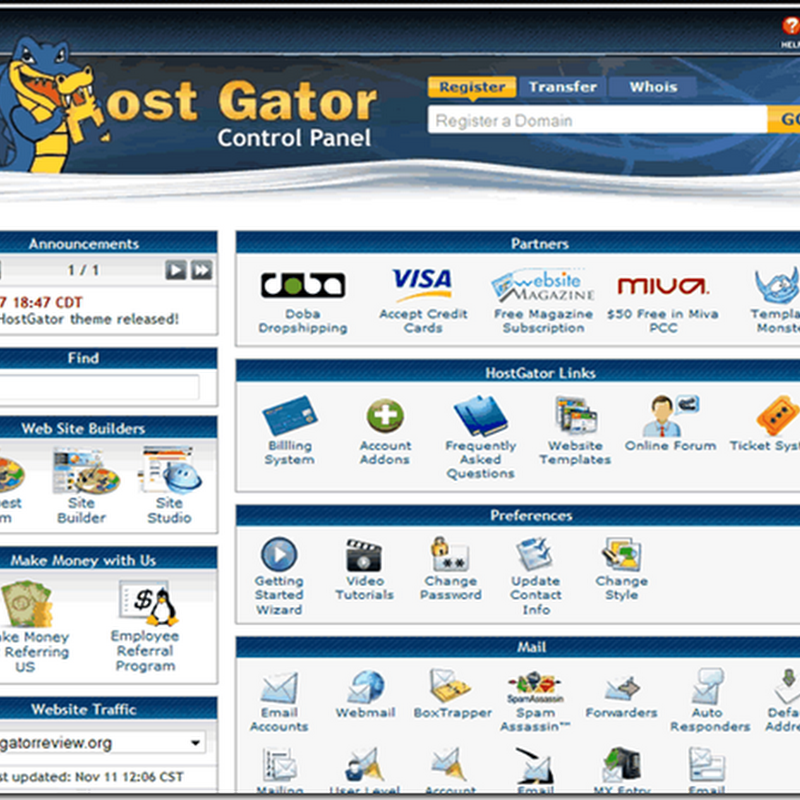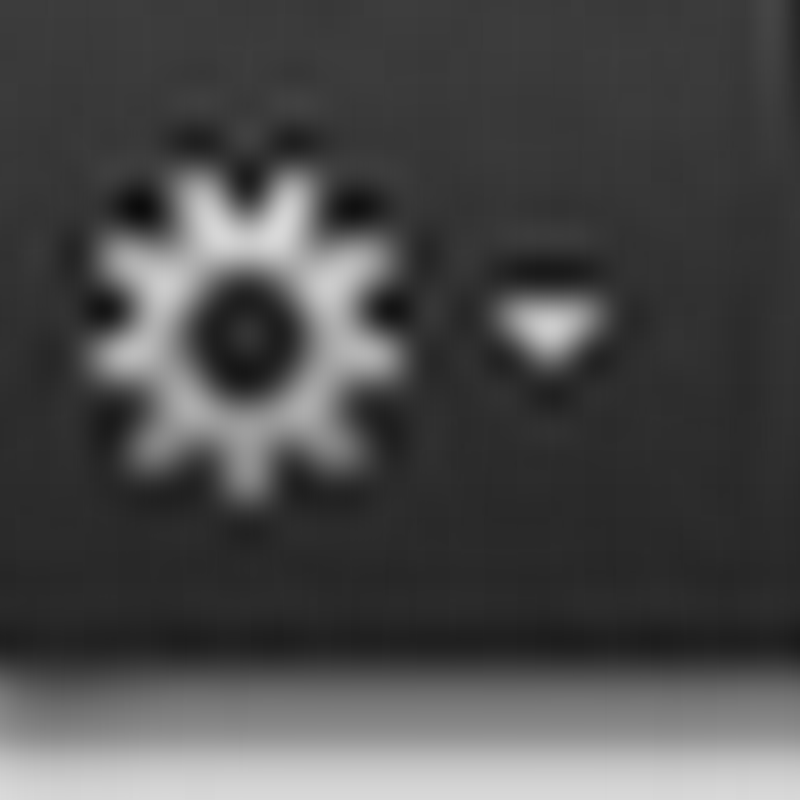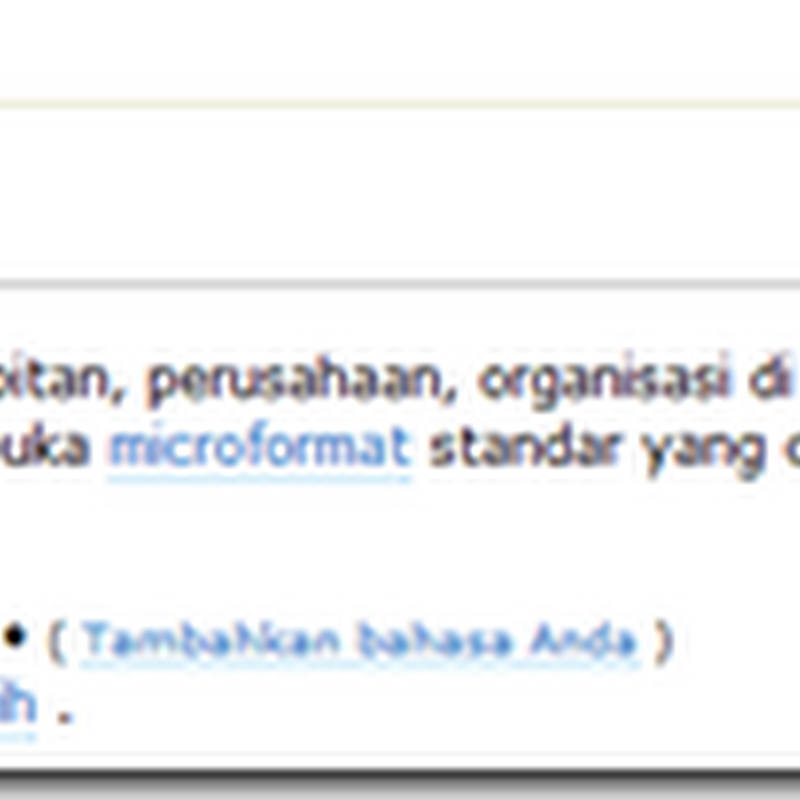Komentar code dalam HTML website
Jika Anda harus membuat atau terbiasa membuka code HTML, PHP, style CSS atau code lainnya pasti Anda memerlukan code komentar. Anda pernah menemukan istilah "comment out" di dunia coding? Istilah itu berarti memberi kode komentar sebagai bagian dari code file template website.Apa itu komentar kode di halaman HTML atau PHP website?

Comments or comment codes are part of code that helps the designer and the user figure out what is what, which section is which, and what is going on within the tangle of codes.
Komentar atau kode komentar adalah bagian dari kode yang membantu desainer dan user untuk mencari tahu "what is what" - apa sebagai apa, "which section is which" yang bagian mana, dan apa yang terjadi di dalam jalinan kode.
Komentar atau kode komentar adalah bagian dari kode yang membantu desainer dan user untuk mencari tahu "what is what" - apa sebagai apa, "which section is which" yang bagian mana, dan apa yang terjadi di dalam jalinan kode.
Comments-out pada halaman HTML or PHP (outside of the PHP code)
Contohnya seperti ini:<!-- comment here about what is going on -->
Komentar kode pada file CSS files :
/* comment here about a style */
Komentar kode di dalam code PHP :
<?php the_excerpt(); // Show excerpt and not full post content ?>
Atau seperti ini :
<?php /* This is my special hack.
It's so special it requires a comment that spans multiple lines! */
my_special_hack();
?>
It's so special it requires a comment that spans multiple lines! */
my_special_hack();
?>
Tracking Template Files
Style CSS bisa menyeberang ke file, sehingga melacak bagian mana acuan dalam kode di file template bisa sulit jika tanpa pemberian komentar kode yang baik. Memang bukan keharusan, tetapi akan sangat membantu untuk menambahkan komentar ke opening div atau opening class seperti ini :<div id="sidebar"><!-- sidebar begins -->
Kebanyakan orang akrab dengan HTML dan CSS mengakui bahwa id adalah awal dari section dan komentar mungkin tidak diperlukan, tetapi tentu akan membantu jika pada awal setiap loop dalam setiap Tema WordPress ada komentar seperti ini :
<!-- WordPress Loop begins here -->
Pada akhir setiap div, khususnya yang file lintas Template sebaiknya memiliki komentar akhir:
</div> <!-- end content -->
Comments in Style Sheets
Kadangkala dalam file template meliputi CSS inline style pada header.php, file index.php atau file single.php - diluar file styles.css untuk tema template.Jika orang akan memodifikasi tema template, ada anggapan bahwa semua kode style CSS ada dalam file style.css. Maka sebaiknya jika Anda menambahkan style CSS ke file template yang sebenarnya, silahkan membuat komentar tentang hal itu dalam style.css sehingga user tahu di mana menemukannya. Adakah yang menjadikan lebih frustrasi daripada mencoba untuk mengubah style css tanpa hasil, hanya untuk menemukan website desainer menempatkan style utama dalam file header file sebenarnya.
Hanya perlu menambahkan short comment seperti :
/* Styles for the header image are found within the header.php file. */
Sebenarnya sama pentingnya menciptakan desain website yang paling indah dan inovatif, tetapi juga penting untuk membantu user menggunakan desain Anda.
Commenting Out Code
Note: Jika Anda mengirim tema ke direktori (di control Panel), kode komentar tidak boleh digunakanAda kalanya Anda menguji tag template, tag Plugin, atau bit yang berbeda dari kode dan Anda perlu untuk mencegah mereka dari menampilkan atau intiating (aktif). Untuk melakukan ini, lakukan "hide" (deactivate) dengan kode komentar. Untuk kembali aktivasi, hanya menghapus kode komentar.
Menyembunyikan atau deactivate HTML:
<!-- <div class="redblock"><p>This is some HTML in the redblock class.</p></div> -->
Menyembunyikan atau deactivate CSS styles:
/* .redblock {font-size: 80%; font-style: italic; color: red; } */
Menyembunyikan atau deactivate PHP code dalam file template:
<?php // the_content(Continue Reading...); ?>
Atau
<?php /* the_content(Continue Reading...); */ ?>
















![Validate my Atom 1.0 feed [Valid Atom 1.0]](https://lh3.googleusercontent.com/-AHjNV40KrDw/UextTozh8GI/AAAAAAAAMjU/UG7zSHdmatc/w88-h31-no/valid-atom.jpg)